Możliwość tworzenia kopii zapasowej urządzenia iPhone na komputerze Mac to świetny sposób na zapewnienie bezpieczeństwa danych. Jednak większość użytkowników zastanawia się gdzie są przechowywane kopie zapasowe iPhone'a na komputerze Mac. To jest powód, dla którego mamy ten artykuł. Pokażemy ci, jak możesz widzieć jak przeglądać kopie zapasowe iPhone'a na komputerze Mac.
Spis treści: Część 1. Gdzie są przechowywane kopie zapasowe iPhone'a na komputerze Mac?Część 2. Gdzie znajdę moje kopie zapasowe na moim Macu (iCloud)Część 3. Jak skopiować lub usunąć kopie zapasowe iPhone'a na komputerze Mac?Część 4. Wniosek
Część 1. Gdzie są przechowywane kopie zapasowe iPhone'a na komputerze Mac?
Gdy spróbujesz wykonać kopię zapasową danych z urządzenia iPhone na komputerze Mac, pliki zostaną automatycznie skierowane do iTunes. Dzięki temu będziesz mógł znaleźć kopię zapasową iPhone'a na komputerze Mac, korzystając z tego katalogu poniżej.
/User/YOURUSERNAME/Library/Application Support/MobileSync/Backup/
Innym jest to, że możesz także znaleźć i wyświetlić pliki kopii zapasowej iPhone'a, postępując zgodnie z poniższą metodą.
- Idź i uderz w Szukaj ikonę na pasku menu.
- A potem śmiało i skopiuj "
~/Library/Application Support/MobileSync/Backup/" następnie wklej go w pasku wyszukiwania. - Następnie śmiało i naciśnij przycisk Enter na klawiaturze.
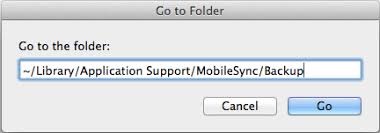
Teraz, jeśli masz więcej niż jedno urządzenie z systemem iOS, którego kopię zapasową utworzono na komputerze Mac, możesz po prostu przejść do iTunes i go poszukać.
Gdzie mogę znaleźć kopie zapasowe iPhone'a na moim Macu? Oto, co musisz zrobić:
- Przejdź do swojego iTunes.
- Następnie stuknij kliknij Preferencje.
- Następnie śmiało i Ctrl + kliknięcie w pliku kopii zapasowej, który chcesz zobaczyć.
- A następnie wybierz Pokaż w Finderze.
Wskazówka: Jeśli chcesz zmienić lokalizację kopii zapasowych iPhone'a, możesz postępować zgodnie z tym przewodnikiem: https://www.imymac.com/mac-tips/change-iphone-backup-location-mac.html
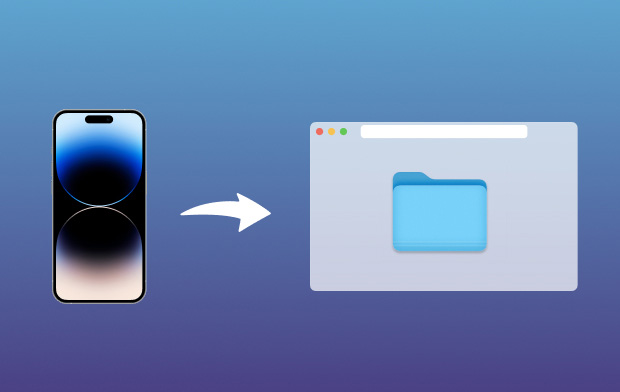
Część 2. Gdzie znajdę moje kopie zapasowe na moim Macu (iCloud)
Gdzie są przechowywane kopie zapasowe iPhone'a na komputerze Mac? Jeśli wcześniej byłeś w stanie wykonać kopię zapasową urządzenia iPhone za pomocą iCloud, nie będziesz mógł zobaczyć plików kopii zapasowej na iCloud.com. Możesz jednak uzyskać do nich dostęp na swoim urządzeniu Mac. I zrób to, wykonując poniższe czynności.
- Kliknij menu Apple, a następnie wybierz Preferencje systemowe.
- Następnie wybierz iCloud, a następnie wybierz zarządzanie i wybierz Kopie zapasowe.
Stamtąd będziesz mógł znaleźć wszystkie kopie zapasowe iCloud, które masz na komputerze Mac z urządzenia iPhone. Będziesz wtedy wiedział, kiedy została utworzona ostatnia kopia zapasowa.
Ludzie też czytali:Jak usunąć stare pliki kopii zapasowej z komputera Mac?Gdzie przechowywane są zdjęcia na Macu - szybko zlokalizuj!
Część 3. Jak skopiować lub usunąć kopie zapasowe iPhone'a na komputerze Mac?
Teraz już wiesz, gdzie są przechowywane kopie zapasowe iPhone'a na komputerze Mac, więc musisz ostrożnie zarządzać plikami kopii zapasowych urządzenia iPhone. I z tym, time Machine Funkcja komputera Mac umożliwia kopiowanie folderu kopii zapasowej za każdym razem, gdy tworzysz kopię zapasową z urządzenia iPhone. W ten sposób będziesz mieć pewność, że Twoje dane będą bezpieczne. Dzięki temu możesz również utworzyć kopię zapasową plików na dysku twardym.
Możesz to zrobić przez uruchamianie folderu kopii zapasowej iPhone'a a następnie przeciągnij zawarte w nim dane na dysk twardy. Tutaj musisz upewnić się, że skopiujesz całą jego zawartość w jednym kawałku, aby inne dane z urządzenia iPhone nie zostały naruszone.
Usuwanie plików na komputerze Mac to zadanie, które powinieneś często wykonywać, zwłaszcza jeśli masz więcej niż jedno urządzenie, którego kopię zapasową utworzono na komputerze Mac. Faktem jest, że po utworzeniu kopii zapasowej urządzenia iPhone, które ma 128 GB pamięci, to naprawdę pochłonie ogromną część pamięci komputera Mac. Utrata dużej ilości pamięci może powodować powolne działanie komputera Mac i prowadzić do innych problemów.
Jak ręcznie usunąć kopię zapasową iTunes na komputerze Mac?
Po ustaleniu, gdzie są przechowywane kopie zapasowe iPhone'a na komputerze Mac, usunięcie kopii zapasowej iTunes na komputerze Mac jest bardzo łatwe. A to, co będziesz musiał zrobić, to przejść do katalogu kopii zapasowych zamiast wykonywać ten proces w iTunes. Aby usunąć stare kopie zapasowe iPhone'a na komputerze Mac, oto, co musisz wykonać:
- Przejdź do katalogu kopii zapasowych swojego iTunes. Stamtąd będziesz mógł sprawdzić wszystkie wykonane kopie zapasowe.
- Następnie śmiało i kliknij prawym przyciskiem myszy na żądanym pliku kopii zapasowej i pojawi się menu rozwijane.
- Stamtąd po prostu idź dalej i po prostu wybierz Usunięcia aby usunąć ten plik kopii zapasowej.
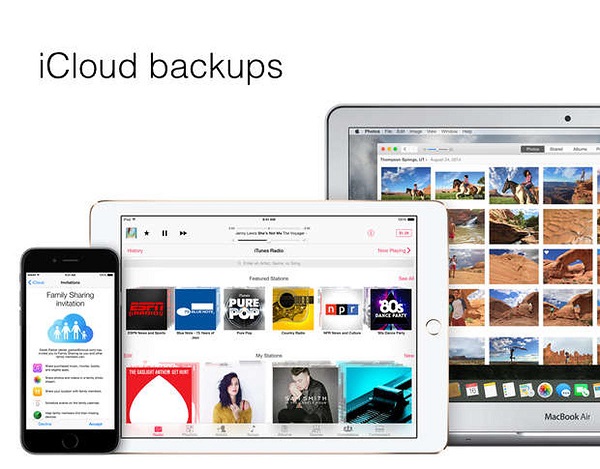
Jak ręcznie usunąć plik kopii zapasowej iCloud na komputerze Mac?
Ponieważ wiesz, gdzie są przechowywane kopie zapasowe iPhone'a na komputerze Mac iCloud, usunięcie kopii zapasowej iCloud jest jednak o wiele łatwiejsze. A wszystko, co musisz zrobić, to poniższe kroki.
- Z urządzenia iPhone śmiało otwórz swoje Ustawienia a następnie poszukaj opcji iCloud.
- Następnie przejdź do swojego Przechowywanie i tworzenie kopii zapasowych.
- Stamtąd wybierz zarządzanie Storage a następnie wybierz żądany plik kopii zapasowej.
- Po wybraniu pliku kopii zapasowej, który chcesz usunąć, po prostu dotknij go, a następnie dotknij Usunięcia przycisk.
Jak łatwo usunąć kopię zapasową iTunes na komputerze Mac za pomocą PowerMyMac?
Teraz, gdy wiemy, gdzie są przechowywane kopie zapasowe iPhone'a na komputerze Mac. Jak znaleźć i usunąć kopie zapasowe iPhone'a na komputerze Mac? Oprócz ręcznego usuwania kopii zapasowej iTunes na komputerze Mac istnieje inny łatwiejszy sposób na zrobienie tego. Wiemy, że łatwo jest również ręcznie usunąć kopię zapasową iTunes na komputerze Mac. Jednak robienie tego w ten sposób faktycznie pochłonie więcej czasu na wykonanie prostego zadania.
Z tego powodu mamy doskonałe narzędzie do usuwania wszystkich śmieci z iTunes na komputerze Mac. I to poprzez posiadanie iMyMac PowerMyMac cleaner, który jest potężnym narzędziem do czyszczenia śmieci na komputerze Mac. Na pewno Ci w tym pomoże usuwając niepotrzebne pliki, aby zwolnić miejsce na twoim Macu.
Opcja Junk Cleaner w PowerMyMac może pomóc w usunięciu kopii zapasowych, a także pakietów instalacyjnych z urządzenia iOS. Może także pomóc w usunięciu wszystkich uszkodzonych plików pobranych w iTunes.
Mieć iMyMac PowerMyMac pobrany i zainstalowany na komputerze Mac, a następnie otwórz go i wykonaj poniższe czynności:
- Uruchom aplikację i wybierz moduł Junk Cleaner.
- Pozwól PowerMyMac przeskanować komputer Mac w poszukiwaniu wszystkich śmieci iTunes, w tym kopii zapasowych, aktualizacji, pobrań i pamięci podręcznych, które posiadasz.
- A po pomyślnym uruchomieniu procesu skanowania wynik zostanie wyświetlony tuż przed tobą.
- Teraz, z kategorii po lewej stronie ekranu, po prostu śmiało i wybierz kopie zapasowe iTunes które chcesz usunąć z systemu Maca.
- Po prostu kliknij przycisk Wyczyść aby rozpocząć proces czyszczenia, kopia zapasowa iTunes zostanie teraz usunięta z komputera Mac, więc cierpliwie poczekaj, aż to się skończy.
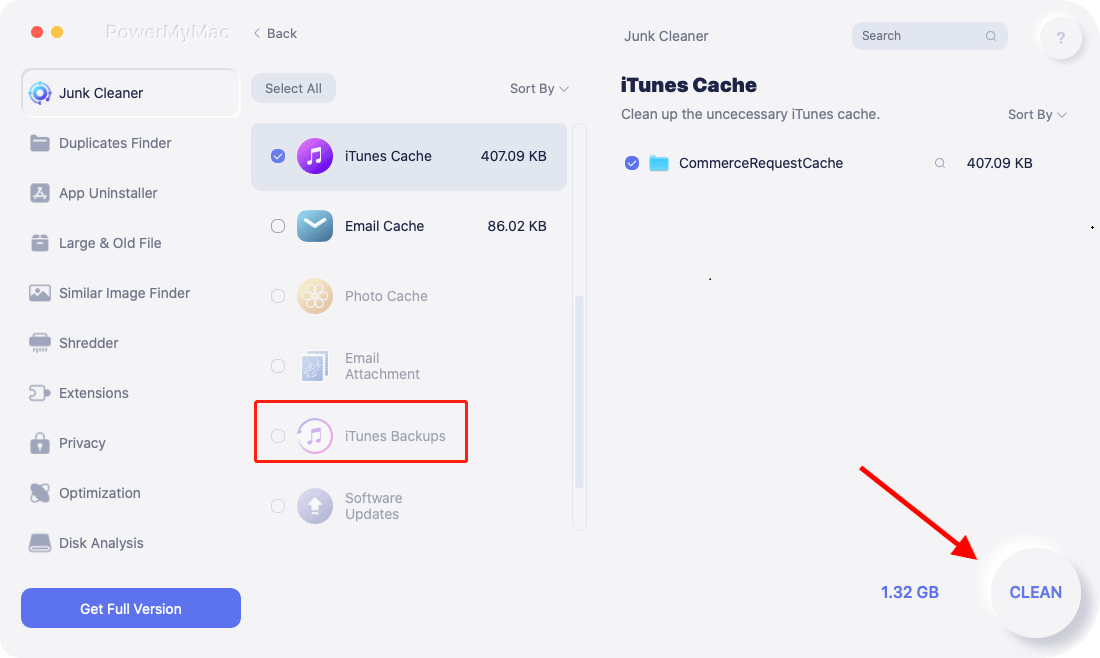
Teraz, dzięki PowerMyMac, czyszczenie komputera Mac nigdy nie będzie łatwiejsze. Wszystko dzięki temu wspaniałemu narzędziu, jednym kliknięciem przycisku będziesz mógł zwolnić miejsce na komputerze Mac w dowolnym momencie. A najlepsze jest to, że PowerMyMac jest również wyposażony w wirtualny zestaw narzędzi, którego można użyć, jeśli chcesz rozwiązać inne problemy na komputerze Mac, takie jak odinstalowanie niechcianych aplikacji, takich jak iTunes na twoim Macu.
Część 4. Wniosek
Teraz, gdy masz pomysł, gdzie są przechowywane kopie zapasowe iPhone'a na komputerze Mac, łatwiej będzie ci je sprawdzić i wiedzieć, kiedy wykonałeś ostatnią kopię zapasową urządzenia iPhone. Zawsze pamiętaj, że tworzenie kopii zapasowej danych na urządzeniu iPhone jest jednym z bardzo ważnych zadań, które powinieneś regularnie wykonywać, aby je chronić.
Ale jeszcze jedną ważną rzeczą jest to, że musisz również upewnić się, że Twój Mac działa idealnie i że ma wystarczająco dużo miejsca, abyś mógł wykonać kopię zapasową. Więc z tym powinieneś często oczyść komputer Mac aby zrobić więcej miejsca na nowy plik kopii zapasowej z urządzenia iPhone i jednocześnie zoptymalizować wydajność komputera Mac.



